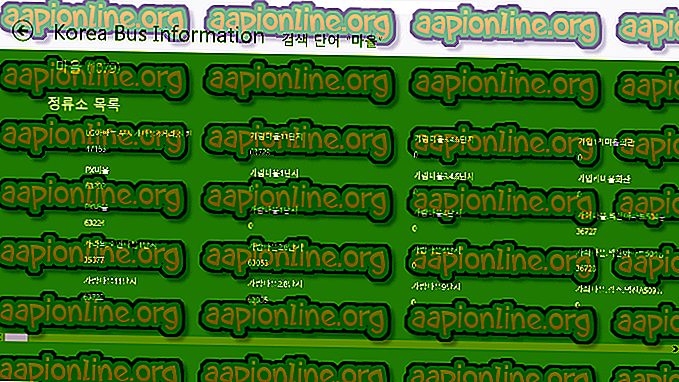Khắc phục: AvastUI không tải được
Avast là một phần mềm bảo mật không gian mạng của Séc nhằm mục tiêu nhắm mục tiêu tất cả phần mềm độc hại và vi-rút trên máy tính của bạn và cung cấp bảo vệ web. Gần đây, Avast đã đẩy mạnh trò chơi của mình và cung cấp bảo mật tốt cho tất cả mật khẩu và tệp cá nhân của bạn.

Gần đây, có rất nhiều báo cáo của những người dùng nói rằng họ gặp phải lỗi Ec AvastUi không tải được trên máy tính của họ khi họ cố chạy phần mềm chống vi-rút. Lỗi này đã được chính thức thừa nhận bởi công ty và họ thậm chí đã liệt kê một bản sửa lỗi cho vấn đề này. Điều này thường xảy ra khi một mô-đun trong Windows xung đột với phần mềm chống vi-rút hoặc có cài đặt bị hỏng.
Điều gì gây ra lỗi AvastUI không tải được?
Ba lý do chính khiến người dùng phải đối mặt với vấn đề này rất đơn giản và vấn đề thường được khắc phục trong vòng vài phút. Những lý do là:
- Dịch vụ Remote Desktop không chạy trên máy tính. Các dịch vụ này cho phép người dùng hoặc chương trình kiểm soát máy tính khác thông qua mạng ảo. Có vẻ như Avast sử dụng dịch vụ này và nếu có sự cố, sự cố có thể xảy ra.
- Cài đặt Avast có thể bị hỏng . Có một số trường hợp tệp cài đặt bị hỏng hoặc thiếu một số tệp.
- Các chương trình của bên thứ ba can thiệp vào phần mềm chống vi-rút.
Giải pháp 1: Kích hoạt dịch vụ máy tính từ xa
Giống như đã đề cập trước đây, Remote Desktop Service đã có mặt từ máy chủ Windows 2008 và đóng một vai trò quan trọng trong một số hoạt động của máy tính. Nó là một phần cốt lõi của Windows mà không có một số ứng dụng không chạy được. Dịch vụ này có thể bị vô hiệu hóa và vì điều này, tất cả các mô-đun khác phụ thuộc vào nó có thể gây ra lỗi. Avast là một trong những mô-đun này. Chúng tôi sẽ kiểm tra và xem dịch vụ có chạy đúng không.
- Nhấn Windows + R, nhập các dịch vụ trên mạng. msc Chỉ trong hộp thoại và nhấn Enter.
- Khi đã vào dịch vụ, hãy tìm kiếm mục 'Dịch vụ máy tính từ xa. Nhấp chuột phải vào nó và chọn thuộc tính .

- Khi đã ở trong thuộc tính, hãy chắc chắn rằng dịch vụ đang chạy. Nhấn Bắt đầu và đặt loại khởi động là Tự động . Nhấn OK để lưu thay đổi và thoát.

- Khởi động lại máy tính của bạn và thử khởi chạy lại Avast.
Giải pháp 2: Cài đặt lại Avast
Nếu phương pháp trên không phù hợp với bạn, điều đó có thể có nghĩa là có các tệp Avast trên máy tính của bạn bị hỏng hoặc không được cài đặt đúng cách. Nếu đây là trường hợp, trước tiên chúng tôi có thể thử xóa ứng dụng khỏi máy tính của bạn và sau đó cài đặt lại phần mềm để xóa tất cả các khác biệt.
- Tải xuống tiện ích gỡ cài đặt Avast từ trang web chính thức.
- Khi bạn đã tải xuống tiện ích, hãy khởi động máy tính của bạn ở chế độ An toàn và chạy chương trình để loại bỏ hoàn toàn Avast.
- Khi bạn đã khởi động máy tính của mình ở chế độ an toàn, hãy chạy tiện ích gỡ cài đặt mà chúng tôi vừa tải xuống.

- Sau khi gỡ bỏ phần mềm, hãy cài đặt lại Avast trên máy tính của bạn. Hãy chắc chắn rằng bạn đã đăng nhập như một quản trị viên.
- Khởi động lại máy tính của bạn ở chế độ bình thường sau khi cài đặt lại và kiểm tra xem bạn có thể mở Avast chính xác không.
Giải pháp 3: Sử dụng giải pháp thay thế
Nếu lỗi vẫn xảy ra trên máy tính của bạn, thay vì cài đặt lại Windows, bạn có thể thử sử dụng các giải pháp thay thế chống vi-rút khác. Có hàng trăm ứng dụng khác trên thị trường miễn phí và cũng hoạt động tốt.
Ngoài các lựa chọn thay thế của bên thứ ba, bạn cũng có thể dùng thử bộ bảo vệ Microsoft sẵn có để bù cho Avast đã gỡ cài đặt.
Mẹo: Đảm bảo rằng không có phần mềm của bên thứ ba nào xung đột với Avast. Vô hiệu hóa tất cả các phần mềm chống vi-rút khác trước khi chạy ứng dụng.